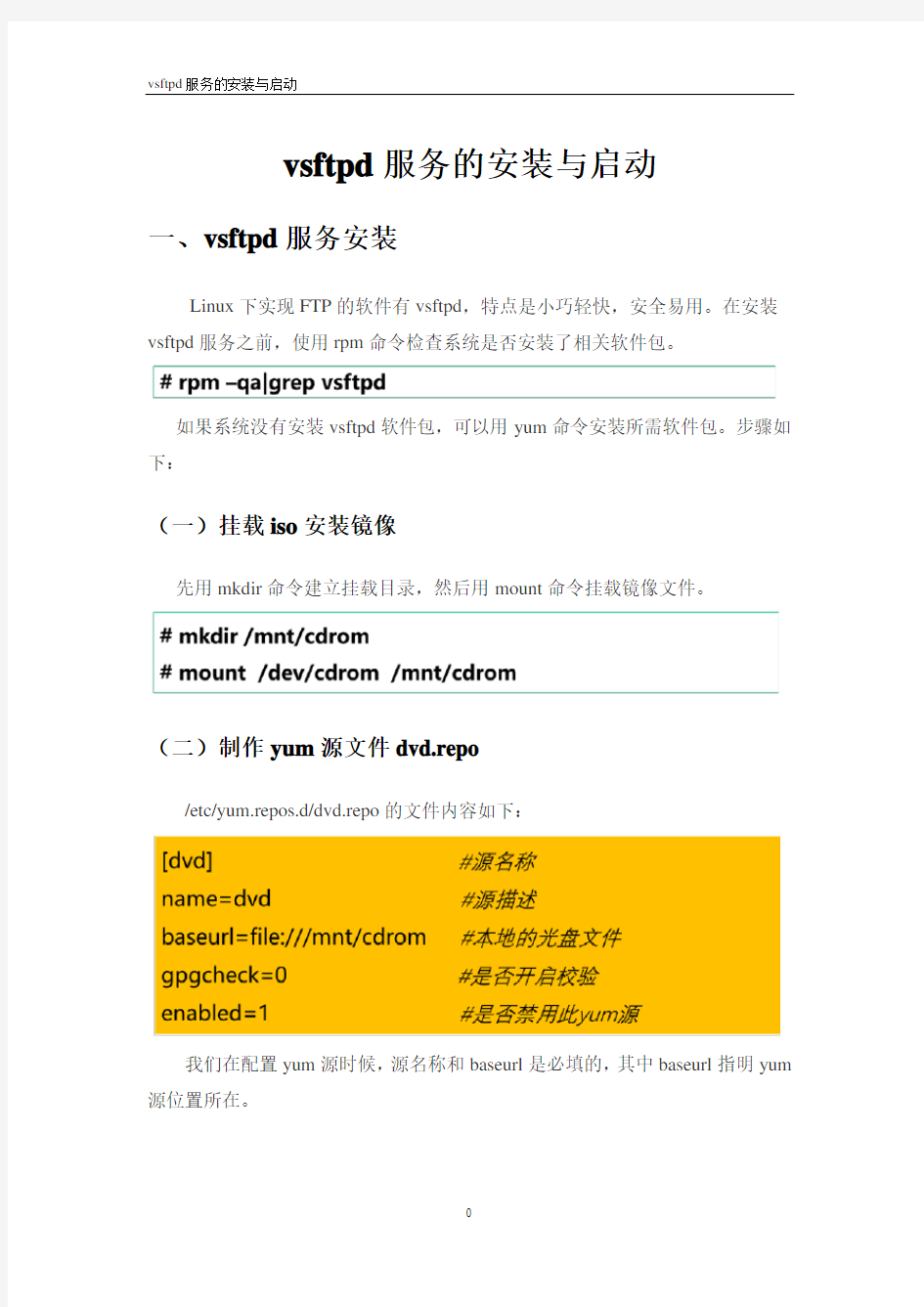

vsftpd服务的安装与启动
一、vsftpd服务安装
Linux下实现FTP的软件有vsftpd,特点是小巧轻快,安全易用。在安装vsftpd服务之前,使用rpm命令检查系统是否安装了相关软件包。
如果系统没有安装vsftpd软件包,可以用yum命令安装所需软件包。步骤如下:
(一)挂载iso安装镜像
先用mkdir命令建立挂载目录,然后用mount命令挂载镜像文件。
(二)制作yum源文件dvd.repo
/etc/yum.repos.d/dvd.repo的文件内容如下:
我们在配置yum源时候,源名称和baseurl是必填的,其中baseurl指明yum 源位置所在。
(三)使用yum命令安装vsftpd服务
其中-y表示自动回答为“yes”。为了在Linux系统下使用ftp命令,需要安装ftp软件包:
二、vsftpd服务启动和停止
(一)vsftpd服务启动与停止:
vsftpd服务启动与停止使用systemctl命令,start,stop,restart分别表示启动,停止和重启。
(二)查询vsftpd服务运行状态:
(三)vsftpd服务设置开机启动:
注意:在Linux的服务中更改了配置文件后,一定要记得重启服务,让服务重新加载配置文件,这样新的配置才可以生效(systemctl restart vsftpd/systemctl reload vsftpd)。
(三)让防火墙放行vsftpd服务:
让防火墙放行vsftpd服务很重要。我们使用命令firewall-cmd --permanent --add-service=ftp 来放行vsftpd服务,然后通过firewall-cmd –reload命令重新加载防火墙,最后使用命令firewall-cmd --list-all查看防火墙规则,当services 那行出现ftp字样说明防火墙放行成功,具体操作命令如下:
(三)设置SELinux为允许:
让防火墙放行vsftpd服务后,需要设置SELinux为允许,用setenforce 0 命令更改当前的SELinux为permissive模式。更改当前的SELinux值,后面可以跟Enforcing、Permissive或者1、0。
注意:setenforce 0命令只是临时关闭SELinux,立马生效,但是重启系统后失效。如果希望重启系统后一直生效,需要修改配置文件/etc/selinux/config ,将SELINUX=enforcing改为SELINUX=disabled保存退出并重启机器。
------------------- 请立刻收藏保存,估计很快就会被和谐掉!!!!!! (NO WIFI__WIN7__IOS4.3.1测试通过) ----------------- 绝对是强大的教程,大家看完就知道了 把IPHONE变成一个FTP服务器,IPHONE就成了真正的U盘 绝对的!!!!! 什么IFUNBOX、USB DRIVE、PWNTUNES都是浮云,而且,完全把ITUNES阉杀了 比PWNTUNES还要好1000倍!!!! 而且是免费的,大小只有47K -------------- 步骤: --------------- 1 安装VSFTPD,你也可以在CYDIA里面下载安装 2 连接PC和IPHONE,用IFUNBOX软件,建立/usr/share/empty目录 3 用IFUNBOX软件,用附件vsftpd.conf替换/etc目录下面原来的vsftpd.conf 4 重启手机 ---------------- 5 IPHONE里面下载安装MOBILE TERMINAL 6 在IPHONE里面打开MOBILE TERMINAL 7 输入以下命令: su root 此时,界面自动跳出显示: password 输入密码: alpine 接着输入命令: /usr/sbin/vsftpd&(启动FTP服务,并在后台运行) 此时,你的手机已经变成了FTP服务器!!! ------------------ 8 打开IPHONE的个人热点,选择蓝牙和无线,PC连接IPHONE这个热点,使两者进入一个网络 9 安装SBsetting,打开它,就会看到下面有一个WI-FI IP address:172.20.10.1(可能大家不一样) 10 打开PC端的IE,输入IPHONE的IP地址,ftp://172.20.10.1 11 此时,会跳出对话框,输入用户名:root 和密码:alpine 12 奇迹出现了,你看到了一个FTP列表,但是,事情还没有完,要改成文件夹视图 13 点击IE的“页面”在最下面找到“用资源管理器查看FTP” 14 真正的奇迹出现了,我们的IPHONE开始变成一部电脑了,可以随便读写了 ---- 但是,整个过程还没有结束,下面的步骤是必须的,而且能够是事情达到完美 ---------------- 15 安装VSFTPD TOGGLE,这是一个开关,可以让我们随时从SBSetting里面关掉FTP服务 据说FTP服务比较耗电,所以这个开关非常重要 找到这个开关是非常不容易的,网上几乎都没有,请大家珍惜,虽然只有4K 16 打开SBsetting,就能看到一个VSFTPD选项,它就是控制FTP服务的
1.安装 1. 在要创建FTP的服务器上输入命令: ps -ef |grep vsftpd 查一下系统有没有安装vsftpd这个服务器,如果出现如下图所示的界面说明已经安装,否则没有。 2. 然后再执行:yum install vsftpd -y 进行在线安装vsftpd 服务。 如上图看到Complete! ,表示安装完成。 3. 安装成功以后需要把匿名登陆的这个功能关闭了。 使用命令:vim /etc/vsftpd/vsftpd.conf 然后在里面找到: anonymous_enable=YES,改成anonymous_enable=NO 4. 然后再查看一下vsftpd这个服务有没有启动。 使用命令:chkconfig --list 如果如下图所示表示没有启动。
使用以下命令启动:chkconfig --level 35 vsftpd on 5. 用客户端连接ftp后提示500 OOPS:cannot change directory: /home/xxx 问题很奇怪,百度了一下,发现可能是由于启用了SELinux引起的问题 输入命令:vi /etc/sysconfig/selinux 将SELINUX=enforcing 修改为SELINUX=disabled,关闭SELINUX后, 重新启动机器,问题解决。 6. 再接下来就是创建用户名。创建用户名:useradd jiuyang123 useradd -d /home/... -s /sbin/nologin myusername# /home/... 替换为你想让该用户访问到的路径# myusername 替换为你自己取的用户名 #/sbin/nologin意思是用户不允许登录(通过ftp可以连接) 7. 再然后就是创建密码。命令:passwd jiuyang123 再输入两次密码就可以了。 8.更改目录的所有者 chmod -R 755 /home/... 1.登录FTP 1. 关闭防火墙:/etc/init.d/iptables stop 1.重启服务:setsebool ftpd_disable_trans 1 # setsebool -P ftpd_disable_trans 1 #关闭SELINUX对ftpd的保护 /sbin/service vsftpd restart 注意上一阶段第5步,将SELINUX中关于ftp服务传输控制的默认设置修改后再将vsftp服务重新启动一下
1.vsftpd服务软件包 vsftpd-2.0.5-10.el5.i386.rpm:vsftpd主程序包 2.vsftpd相关文档 /etc/vsftpd/vsftpd.conf:vsftpd的核心配置文件 /etc/vsftpd/ftpusers:用于指定哪些用户不能访问FTP服务器 /etc/vsftpd/user_list:指定允许使用vsftpd的用户列表文件 /etc/vsftpd/vsftpd_conf_migrate.sh:是vsftpd操作的一些变量和设置脚本/var/ftp/:默认情况下匿名用户的根目录 FTP常规配置应用案例1: 需求: 公司技术部准备搭建一台功能简单的FTP服务器,允许所有员工上传和下载文件,并允许创建用户自己的目录。 分析: 允许所有员工上传和下载文件需要设置成允许匿名用户登录并且需要将允许匿名用户上传功能开启,最后anon_mkdir_write_enable字段可以控制是否允许匿名用户创建目录。 解决方案: (1)配置vsftpd.conf主配置文件(服务器配置支持上传) 允许匿名用户访问 anonymous_enable=YES
允许匿名用户上传文件并可以创建目录anon_upload_enable=YES anon_mkdir_write_enable=YES
保存退出 (2)上传目录ftp用户的写入权限 大家注意,默认匿名用户家目录的权限是755,这个权限是不能改变的。切记!切记!! 下面我们来一步一步的实现,先修改目录权限,创建一个公司上传用的目录,叫companydata,分配ftp用户所有,目录权限是755 OK了 (3)修改selinux(selinux支持上传)这个也是很多教程没有的一步 使用getsebool -a | grep ftp命令可以找到ftp的bool值,然后我们来改getsebool -a 是显示所有的selinux的布尔值,通过管道,查找与ftp相关的
VsFTPd的服务器的启动和关闭 vsFTPd服务器启动和关闭是极容易的;我们可以直接把服务器运行调到后台运行;这是几乎所有服务器管理的运行方式; vsFTPd服务器启动和关闭的通用方法 运行vsftpd命令,要用到root权限,如果您当前操作用户并非是root,可以用su切换到root权限;关于root权限的切换,您有两种方式,一种是su,另一种是sudo; vsFTPd服务器的运行; [root@localhost ~]# /usr/sbin/vsftpd & [root@localhost ~]# /usr/local/sbin/vsftpd & vsFTPd服务器是否运行起来; 我们可以通过pgrep vsftpd 来查看vsftpd是否运行起来; [root@localhost ~]# pgrep vsftpd 上面显示vsFTPd服务器运行起来了,您可以通过ftp命令、lftp工具或gftp或其它的FTP客户端来测试连接;
vsFTPd 服务器关闭: 我们用pkill vsftpd 来杀死vsftpd进程,这样就把vsFTPd 关闭,用psgrep vsftpd 来查看进程,如果没有进程,证明vsFTPd已经关掉;当然也要用到root权限。 [root@localhost ~]# pkill vsftpd [root@localhost ~]# pgrep vsftpd Fedora/Redhat/CentOS中vsFTPd 服务器的启动和关闭在Fedora/Redhat/CentOS中,也可以用下面的方法来启动vsFTPd;当然也要用到root权限; [root@localhost beinan]# /etc/init.d/vsftpd start 为vsftpd 启动vsftpd: [ 确定] 重新启动vsFTPd用下面的命令; [root@localhost beinan]# /etc/init.d/vsftpd restart 关闭vsftpd: [ 确定] 为vsftpd 启动vsftpd:
1.实验需求: 1)使用RPM包安装vsftpd服务 2)实现匿名用户访问,验证仅可以访问和下载,不可以上传 3)实现匿名用户可上传、下载、修改等完全权限(现实环境中这样的需求可能性很小) 4)实现把登陆的用户禁锢在自己的家目录中 5)实现限制某些用户的访问 6)实现虚拟用户的访问 7)实现针对不同的虚拟用户拥有不同的权限 2.实验环境: Linux服务器系统版本:Red Hat Enterprise Linux 6.5 IP:192.168.20.3 Windows客户机系统版本:Windows 7 Ultimate x64 IP:192.168.20.2 vsftpd软件版本:vsftpd-2.2.2 3.实验步骤: 基本安装操作 A.挂载系统光盘并安装vsftpd 这里我们使用rpm安装包安装vsftpd,安装包放在系统光盘中的Packages目录中,我们首先挂载系统光盘到系统的mnt目录下 [root@localhost~]# mount /dev/sr0 /mnt
到Packages目录下找到vsftpd服务的软件包并安装,安装完成。 [root@localhost~]# rpm -ivh /mnt/Packages/vsftpd-2.2.2-11.el6_4.1.x86_64.rpm B.查看vsftpd配置文件 [root@localhost ~]# grep -v "#"/etc/vsftpd/vsftpd.conf #过滤掉配置文件中#号的注释 anonymous_enable=YES #已开启匿名用户的访问 local_enable=YES #已开启本地账号的访问 write_enable=YES #已开启写入的权限 local_umask=022 #本地用户上传文件的权限是644,文件夹是755 ---------------------以下配置为服务默认,此实验中无需关心 ---------------------- dirmessage_enable=YES xferlog_enable=YES connect_from_port_20=YES xferlog_std_format=YES listen=YES
Ubuntu下安装FTP服务(以VSFTPD为例)(一)安装与配置 (1)安装vsftpd $sudo apt-get install vsftpd 这里会提示无法创建/home/ftp目录,手动创建一个 $sudo mkdir /home/ftp 如果提示已创建目录就不用理它了 (2)编辑配置文件/etc/vsftpd.conf $sudo gedit /etc/vsftpd.conf 也可以使用vi 主要配置: 将local_enable=YES前的#去掉,使其可用,表示允许本地用户登录; 将anonymous_enable=NO,即不允许匿名登录ftp; (3)启动vsftpd $sudo /etc/init.d/vsftpd start (4)添加用户lzftp $sudo useradd -m -d /home/lzftp -G root lzftp 编辑lzftp的密码: $sudo passwd lzftp 重启vsftpd服务 $sudo /etc/init.d/vsftpd restart (二)使用ftp服务 (1)ftp的文件存放 在/home/lzftp下放入文件Hello.txt以供下载 (2)ftp服务的使用 $ ftp $ ftp> open 192.168.48.10 提示输入用户名和密码,我这里用户名就是lzftp (3)使用ftp查看文件 (Linux下)$ ftp> ls –l (Windows下)$ftp> dir 注意:可以使用help命令查看命令,删除前一个字符使用delete键
(4)使用ftp服务下载文件 $ ftp> get Hello.txt /home/stander/Hello.txt 注意:stander为当前的用户 (三)具体配置参数详解 vsftpd 作为一个主打安全的FTP服务器,有很多的选项设置。下面介绍了vsftpd的配置文件列表,而所有的配置都是基于vsftpd.conf这个配置文件的。本文将提供完整的vsftpd.conf 的中文说明。学习本文的内容将有助于你初步了解vsftpd的配置文件,但针对具体情况还需要制定具体的配置方法。 Vsftpd的配置文件: /etc/vsftpd/vsftpd.conf主配置文件 /usr/sbin/vsftpd Vsftpd的主程序 /etc/rc.d/init.d/vsftpd启动脚本 /etc/pam.d/vsftpd PAM认证文件(此文件中file=/etc/vsftpd/ftpusers字段,指明阻止访问的用户来自/etc/vsftpd/ftpusers文件中的用户) /etc/vsftpd/ftpusers 禁止使用vsftpd的用户列表文件。记录不允许访问FTP服务器的用户名单,管理员可以把一些对系统安全有威胁的用户账号记录在此文件中,以免用户从FTP登录后获得大于上传下载操作的权利,而对系统造成损坏。(注意:linux-4 中此文件在/etc/ 目录下) /etc/vsftpd/user_list 禁止或允许使用vsftpd的用户列表文件。这个文件中指定的用户缺省情况(即在/etc/vsftpd/vsftpd.conf中设置userlist_deny=YES)下也不能访问FTP服务器,在设置了userlist_deny=NO时,仅允许user_list中指定的用户访问FTP服务器。(注意:linux-4 中此文件在/etc/ 目录下) /var/ftp 匿名用户主目录;本地用户主目录为:/home/用户主目录,即登录后进入自己家目录 /var/ftp/pub 匿名用户的下载目录,此目录需赋权根chmod 1777 pub(1为特殊权限,使上载后无法删除) /etc/logrotate.d/vsftpd.log Vsftpd的日志文件 vsftpd的主配置文件/etc/vsftpd/vsftpd.conf说明(修改前先备份): # Example config file /etc/vsftpd/vsftpd.conf # The default compiled in settings are fairly paranoid. This sample file # loosens things up a bit, to make the ftp daemon more usable. # Please see vsftpd.conf.5 for all compiled in defaults. # READ THIS: This example file is NOT an exhaustive list of vsftpd options. # Please read the vsftpd.conf.5 manual page to get a full idea of vsftpd's # capabilities. # Allow anonymous FTP? (Beware - allowed by default if you comment this out). anonymous_enable=YES(是否允许匿名登录FTP服务器,默认设置为YES允许,即用户可使用用户名ftp或anonymous进行ftp登录,口令为用户的E-mail地址。如不允许匿名访问去掉前面#并设置为NO ) # Uncomment this to allow local users to log in. local_enable=YES(是否允许本地用户 ( 即 linux 系统中的用户帐号) 登录FTP服务器,默认
第6季 Vsftpd服务全攻略之高级配置 企业环境 公司为了宣传最新的产品信息,计划搭建FTP服务器,为客户提供相关文档的下载。对所有权互联网开放共享目录,允许下载产品信息,禁止上传。公司的合作单位能够使用FTP服务器进行上传和下载,但不可以删除数据。并且保证服务器的稳定性,进行适当优化设置哈~ 需求分析 根据企业的需求,对于不同用户进行不同的权限限制,FTP服务器需要实现用户的审核。需考虑到服务器的安全性,所以关闭实体用户登录,使用虚拟帐号验证机制,并对不同虚拟帐号设置不同的权限。为了保证服务器的性能,还需要根据用户的等级,限制客户端的连接数及下载速度。 解决方案 1、创建用户数据库 (1)创建用户文本文件 先建立用户文本文件vsftpd_virtualuser.txt,添加两个虚拟帐号,公共帐号ftp及客户帐号vip touch /etc/vsftpd/vsftpd_virtualuser.txt vim /etc/vsftpd/vsftpd_virtualuser.txt 格式: 虚拟帐号1 密码 虚拟帐号2 密码 保存退出哈~ (2)生成数据库
保存虚拟帐号和密码的文本文件无法被系统帐号直接调用哈~我们需要使用 db_load命令生成db数据库文件 db_load -T -t hash -f /etc/vsftpd/vsftpd_virtualuser.txt /etc/vsftpd/vsftpd_virtualuser.db 注意: rhel5默认只安装db4-4.3.29-9.fc6.i386.rpm和 db4-devel-4.3.29-9.fc6.i386.rpm, 要使用db_load需要将db4-utils-4.3.29-9.fc6.i386.rpm包安装上哈~否则会出现下图的错误:找不到db_load命令。 (3)修改数据库文件访问权限 数据库文件中保存着虚拟帐号的密码信息,为了防止非法用户盗取哈,我们可以修改该文件的访问权限。生成的认证文件的权限应设置为只对root用户可读可写,即600 chmod 600 /etc/vsftpd/vsftpd_virtualuser 2、配置PAM文件 为了使服务器能够使用数据库文件,对客户端进行身份验证,需要调用系统的PAM模块.PAM(Plugable Authentication Module)为可插拔认证模块,不必重新
苏州科技学院 毕业论文开题报告 论文题目Linux环境下vsftpd服务器的搭建院 (系) 高博教学区 专业计算机科学与技术专业 学生姓名刘飞虎学号060422615 指导教师袁亮 2010年 4月 10 日
开题报告填写要求 1.开题报告应在毕业论文工作前期内完成,经指导教师签署意见后方可进行论文正文写作; 2.开题报告内容必须用黑墨水笔工整书写或按教务处统一设计的电子文档标准格式打印,禁止打印在其它纸上后剪贴,完成后应及时交给指导教师签署意见; 3.有关年、月、日等日期的填写,应当按照国标GB/T 7408—94《数据元和交换格式、信息交换、日期和时间表示法》规定的要求,一律用阿拉伯数字书写。如“2006年9月2 5日”或“2006-09-25”。
1.本课题研究的背景、目的及意义 在当今信息社会,以国际互联网(Internet)为主要特征的信息基础设施正在改变人们的生活方式,资源共享已经成为人们生活的迫切需要。文件传输是信息共享的一个重要内容,FTP(File Transfer Protocol文件传输协议)自然而然成为网络间交互的重要协议。与大多数Internet服务一样,FTP也是一个客户机/服务器系统。用户通过一个支持FTP协议的客户机程序,连接到在远程主机上的FTP服务器程序。用户通过客户机程序向服务器程序发出命令,服务器程序执行用户所发出的命令,并将执行的结果返回到客户机。 随着 Internet/Intranet 技术的迅速发展,许多公司、企业和网站建立了不少基于FTP的应用系统。一般地,在设计搭建 FTP 服务器的时候,很难模拟出大量用户同时访问系统的实际情况,使得系统投入使用以后,当遇到访问高峰时,容易发生服务器响应速度变慢甚至服务中断。并且很少考虑服务器的安全、性能等等!虽然现在Linux服务器具有稳定性好,价格低等优点。它是一个开源平台,无论是商业机构的支持还是网络开源程序组织的技术,都达到了一个成熟的水平。但是,从技术上来讲对我们还是有很大的挑战!我们的目标是搭建一个安全、稳定的FTP服务器!同时做好后期维护! 2.本课题主要研究内容和预期目标
环境: RedHat AS4 说明: 如果不做说明,一般安装命令均使用ROOT权限,用 # 表示 特别说明:无 以下文章介绍Liunx 环境下vsftpd的三种实现方法 一、前言 Vsftp(Very Secure FTP)是一种在Unix/Linux中非常安全且快速稳定的 FTP服务器,目前已经被许多大型站点所采用 Vsftpd的实现有三种方式 1、匿名用户形式:在默认安装的情况下,系统只提供匿名用户访问 2、本地用户形式:以/etc/passwd中的用户名为认证方式 3、虚拟用户形式:支持将用户名和口令保存在数据库文件或数据库服 务器中。相对于FTP的本地用户形式来说,虚拟用户只是FTP服务器 的专有用户,虚拟用户只能访问FTP服务器所提供的资源,这大大增 强系统本身的安全性。相对于匿名用户而言,虚拟用户需要用户名和密 码才能获取FTP服务器中的文件,增加了对用户和下载的可管理性。 对于需要提供下载服务,但又不希望所有人都可以匿名下载;既需要对 下载用户进行管理,又考虑到主机安全和管理方便的FTP站点来说, 虚拟用户是一种极好的解决方案。
默认情况下vsftp上传之后文件的权限是600,目录权限是700 想要修改上传之后文件的权限,有两种情况 如果使用vsftp的是本地用户 则要修改配置文件中的 local_umask的值 如果使用vsftp的是虚拟用户 则要修改配置文件中的 anon_umask的值 二、vsftp配置大全-三种方式的实现 1、匿名用户形式: 任务实现匿名用户上传,下载,删除,重命名,新建目录,删除目录,重命名目录; 第一步:在/var/ftp/下,新建一个目录share; chmod –R 777 /var/ftp/share/ chown –R nobody:nobody /var/ftp/share/ 第二步:更改/etc/vsftpd/vsftpd.conf anonymous_enable=YES local_enable=YES
vsftpd配置文件详解 1.默认配置: 1>允许匿名用户和本地用户登陆。 anonymous_enable=YES local_enable=YES 2>匿名用户使用的登陆名为ftp或anonymous,口令为空;匿名用户不能离开匿名用户家目录/var/ftp,且只能下载不能上传。 3>本地用户的登录名为本地用户名,口令为此本地用户的口令;本地用户可以在自己家目录中进行读写操作;本地用户可以离开自家目录切换至有权限访问的其他目录,并在权限允许的情况下进行上传/下载。 write_enable=YES 4>写在文件/etc/ers中的本地用户禁止登陆。 2.配置文件格式: 的内容非常单纯,每一行即为一项设定。若是空白行或是开头为#的一行,将会被忽略。内容的格式只有一种,如下所示: option=value 要注意的是,等号两边不能加空白。 3.匿名用户(anonymous)设置 anonymous_enable=YES/NO(YES) 控制是否允许匿名用户登入,YES 为允许匿名登入,NO 为不允许。默认值为YES。write_enable=YES/NO(YES) 是否允许登陆用户有写权限。属于全局设置,默认值为YES。 no_anon_password=YES/NO(NO) 若是启动这项功能,则使用匿名登入时,不会询问密码。默认值为NO。 ftp_username=ftp 定义匿名登入的使用者名称。默认值为ftp。 anon_root=/var/ftp 使用匿名登入时,所登入的目录。默认值为/var/ftp。注意ftp目录不能是777的权限属性,即匿名用户的家目录不能有777的权限。 anon_upload_enable=YES/NO(NO)
linux中ftp服务器搭建步骤详解 ftp匿名用户登录目录是/var/ftp ftp实名用户登录目录为它的宿主目录 实验1 [root@localhost ~]#system-config-packages (进入系统程序安装界面)勾选“ftp server”,进行安装。 [root@localhost ~]#service vsftpd start 启动 匿名用户登录ftp 结论:登录成功!! 实名用户登录ftp cd /etc 下载passwd 结论不安全 解决方案: [root@localhost ~]# vi /etc/vsftpd/vsftpd.conf chroot_local_user=YES (加入这行) [root@localhost ~]# service vsftpd restart ----------------------------------------------------------------------------------
试验2 只允许匿名登录,不允许实名 [root@localhost ~]#vi /etc/vsftpd/vsftpd.conf anonymous_enable=YES (修改) local_enable=NO (修改) [root@localhost ~]# service vsftpd restart ----------------------------------------------------------------------------------- 试验3 不允许匿名用户登录 [root@localhost ~]#vi /etc/vsftpd/vsftpd.conf anonymous_enable=NO local_enable=YES [root@localhost ~]# service vsftpd restart ----------------------------------------------------------------------------------- 试验4 访问限制 A 黑名单1 [root@localhost ~]# vi /etc/vsftpd.ftpusers 添加a 用户,则a用户无法访问此FTP [root@localhost ~]# service vsftpd restart B 黑名单2 1000个用户,999个不能访问,只有一个可以访问怎么办? [root@localhost ~]# vi /etc/vsftpd/vsftpd.conf userlist_enable=YES userlist_deny=NO userlist_file=/etc/https://www.doczj.com/doc/b514725477.html,er_list [root@localhost ~]# vi /etc/https://www.doczj.com/doc/b514725477.html,er_list (文件中用户能访问,其他用户不可访问(包括ftp匿名用户))将允许的用户名添加上 [root@localhost ~]# service vsftpd restart ------------------------------------------------------------------------------------ 试验5 限制客户数 [root@localhost ~]# vi /etc/vsftpd/vsftpd.conf max_clients=2 0为不限制 [root@localhost ~]# service vsftpd restart ------------------------------------------------------------------------------------- 试验6 速率限制----ftp网站收费如何解决
关于VSFTP vsftpd是目前Linux最好的FTP服务器工具之一,其中的vs就是“Very Secure”的缩写,可见它的最大优点就是安全,除此之外,它还具有体积小,可定制强,效率高的优点。 它可运行在Linux、Solaris等系统中,支持很多其他的FTP 服务器不支持的特征: 非常高的安全性需求: 带宽限制 良好的可伸缩性 创建虚拟用户的可能性 分配虚拟IP地址的可能性: 一、安装vsftpd服务 在进行安装该服务之前,必须现将linux的环境装好才行: [root@testtimeslinux root]# rpm -qa|grep vsftpd//查看是否已经安装了该软件 vsftpd-1.2.0-4 [root@testtimeslinux root]# rpm -e vsftpd-1.2.0-4//卸载已经安装的软件 warning: /etc/vsftpd/vsftpd.conf saved as /etc/vsftpd/vsftpd.conf.rpmsave [root@testtimeslinux root]# [root@testtimeslinux root]# rpm -qa|grep vsftpd //再次查看是否完全卸载 [root@testtimeslinux /]# cd /mnt [root@testtimeslinux /]# mkdir cdrom [root@testtimeslinux /]# mount /dev/cdrom /mnt/cdrom//在根目录下进行挂载 mount: block device dev/cdrom is write-protected, mounting read-only 在Linux系统中,如果要使用硬盘、光盘、软盘或MO盘等存储设备,必须先进行挂装(Mount)。当存储设备挂装完成之后,就可以将其作为一个目录来进行访问了。挂装设备需要使用mount命令。执行这一命令,至少要先确定下列三种信息: 1. 要挂装(Mount)对象的文件系统类型; 2. 要挂装(Mount)对象的设备名称(/dev/...); 3. 要将设备挂装(Mount)到哪一目录。 [root@testtimeslinux /]# cd /mnt/cdrom/package [root@testti meslinux…]# rpm -ivh vsftpd-2.2.2-6.el6_0.1.i686.rpm //进行安装vsftpd-2.2.2-6.el6_0.1.i686.rpm,此操作相当于window下的双击setup文件。信息如下: warning: vsftpd-2.2.2-6.el6_0.1.i686.rpm: Header V3 RSA/SHA256 Signature, key ID fd431d51: NOKEY Preparing... ########################################### [100%] 1:vsftpd ########################################### [100%] [root@testtimeslinux RPMS]# rpm -aq|grep vsftpd //查看是否安装vsftpd vsftpd-2.2.2-6.el6_0.1.i686 [root@testtimeslinux RPMS]# cd / [root@testtimeslinux /]# umount mnt/cdrom//退出挂载 [root@testtimeslinux /]# service vsftpd start//启动vsftpd 服务 为vsftpd 启动vsftpd:[ 确定]
嵌入式FTP服务器(vsftpd)移植手册 FTP软件版本: vsftpd-2.1.2 交叉编译器版本: arm-linux-gcc 4.1.2 操作系统平台: Linux -- Red Hat 9.0 开发板平台: Arm -- TX2440A vsftpd是一款在Linux发行版中最受推崇的FTP服务器程序,特点是小巧轻快,安全易用。它还可以移植到嵌入式Linux中,我们可以把开发板当作一个FTP服务器。 一> 编译vsftpd程序 1.获得源码包:vsftpd- 2.1.2.tar.gz(位置:光盘资料/源码包/其他软件源码) 2.解压,进入源码目录: #tar xzvf vsftpd-2.1.2.tar.gz #cd vsftpd-2.1.2 3.修改Makefile,指定交叉编译器: CC = arm-linux-gcc 4.#make 编译时会出现错误,跟libcap.so有关 修改vsf_findlibs.sh: 45-53行注释掉: # Look for libcap (capabilities) #if locate_library /lib/libcap.so.1; then # echo "/lib/libcap.so.1"; #elif locate_library /lib/libcap.so.2; then # echo "/lib/libcap.so.2"; #else # locate_library /usr/lib/libcap.so && echo "-lcap"; # locate_library /lib/libcap.so && echo "-lcap";
Linux下如何安装vsftpd服务器 导读:vsftpd服务器最大的特点就是够安全,可在Linux系统上运行,是ftp 服务器软件,下面小编就给大家介绍下如何在Linux下安装vsftpd服务器。 我们所用的ftp服务器程序是vsftpd,算是Linux下最受欢迎的一个开源FTP 服务器了。 安装vsftpd服务器程序 Linux传统安装软件的方法是下载tar.gz安装包,或者RPM安装包,经过解压之后进行编译,或者用RPM -i命令安装。过程比较繁琐,我们用yum命令来在线安装,这样可以自动选择最新的程序版本,非常方便。 输入yum install vsftpd 最后按y确认安装。当出现“Complete!”时意味着安装完成。 接着输入chkconfig vsftpd on service vsftpd start 将vsftpd设置为开机启动,并启动vsftpd服务。 修改vsftpd配置文件 vsftpd的配置文件默认位置在:/etc/vsftpd/vsftpd.conf,通常情况下需要先备份一份原始的配置文件,然后再编辑,具体步骤如下: 输入mv vsftpd.conf vsftpd.conf-old 将vsftpd.conf文件改名为vsftpd.conf-old 备份,输入vi /etc/vsftpd/vsftpd.conf 新建并编辑vsftpd.conf文件。 接上打开新建vsftpd.conf文件,按照如下配置写入: anonymous_enable=NO//禁止匿名用户登录,通常我们web服务器上的ftp 都不允许匿名登录
local_enable=NO//禁止(或允许)本地用户登录 write_enable=YES//赋予可写入权限 chroot_local_user=YES//锁定用户目录,ftp用户登录ftp只能在自己的目录下操作 anon_upload_enable=NO anon_mkdir_write_enable=NO//禁止匿名用户的上传、新建目录权限 dirmessage_enable=YES//允许ftp用户列出文件目录 xferlog_enable=YES//写入日志 connect_from_port_20=YES listen=YES//使用端口20,通常这几项是默认的 pam_service_name=vsftpdpamconf userlist_enable=YES tcp_wrappers=YES//比较重要,指定了pam验证的配置文件 guest_enable=YES//开启虚拟用户 guest_username=apache//指定虚拟用户使用本地用户apache的权限,这项特别重要,web服务器上面的ftp虚拟用户一定要设置成apache权限,否则ftp 上传的文件不能被正常访问,也无法修改网站生成的文件。 user_config_dir=/etc/vsftpd/vuser_conf//虚拟用户的配置文件存放位置 virtual_use_local_privs=YES//虚拟用户使用本地用户权限,这项要有,否则ftp 用户无法更改文件权限 然后保存并退出vi编辑器,执行:service vsftpd restart ,重启vsftpd服务测试配置文件书写是否正确。 添加vsftpd虚拟账户: 我们要进入目录/etc/vsftpd 中建立虚拟用户db库: 输入vi vuservsftpd.txt 新建并编辑文件vuservsftpd.txt,写入你要建立的虚拟用户和密码,单行为用户名双行为密码,注意此不能有空格,如:vuser1 password1 vuser2 password2 建立完成后保存退出,然后通过db命令来生成vsftpd验证需要使用的虚拟用户库文件: db -T -t hash -f vuservsftpd.txt vsftpdpamconf.db//注意db文件名要与vsftpd.conf中设置的pam认证名相同 为了安全可以删掉刚刚新建的vuservsftpd.txt,下次需要添加用户名的时候再新建即可,还可以将vsftpdpamconf.db文件权限设置为644。 添加vsftpd虚拟账户配置文件: 虚拟账户没有对应的配置文件不会生效,1步里面我们在vsftpd.conf文件中确定了虚拟账户的配置文件目录为:/etc/vsftpd/vuser_conf,下面我们进入这个目录工作: 配置文件的命名必须是与虚拟账户名相同,所以我们新建了两个文件:vuser1、vuser2,并根据需要写入如下配置信息: local_root=/var/www/html/demo//设定虚拟用户的更目录,因为我们需要实现每一个网站一个ftp帐号管理,所以他的根目录就是我们需要管理的网站虚拟
摘要:本文通过在red hat 9.0中配置匿名用户和虚拟用户访问的ftp服务器,向读者详尽地诠释了linux下ftp服务器配置的全部流程以及配置过程中要注意的一些问题。 关键词:匿名用户虚拟用户权限 vsftpd pam认证 1 概述 linux下可用的ftp服务器软件比较多,vsftpd安全易用,很多著名的站点都在使用vsftpd作为其ftp服务器。本文以vsftpd为例,对基于linux的ftp服务器配置问题进行研究。 2 安装vsftpd服务组件 vsftpd所需组件包括:vsftpd*、pam*、db4*、db4-utils,可以使用rpm命令查看:【root @dns root】#rpm-qa | grep vsftpd vsftpd-1.1.3-8 【root @dns root】#rpm-qa | grep pam pam-0.75-48 pam_krb5-1.60-1 pam-smb-1.1.6-7 pam-devel-0.75-48 【root @dns root】#rpm-qa | grep db4 db4-4.0.14-20 db4-utils-4.0.14-20 db4-java-4.0.14-20 db4-devel-4.0.14-20 【root @dns root】# 以上便是配置ftp服务器所需所有组件,若发现个别没有装,则要在光盘中查找到装好。 3 创建并设置ftp站点的主目录 我们的vsftpd组件安装好后,系统自动会生成一个目录,/var/ftp/pub,这个是linux 系统中ftp站点的默认主目录,这里我们不用这个目录,我们自己为匿名用户和虚拟用户分别创建两个主目录如下: 【root @dns root】# mkdir /var/ftp/share 【root @dns root】#mkdir /var/ftp/soft 其中share作为匿名用户的主目录,只能读不能写,此处该目录文件夹我们为其设置权限为755,而soft目录作为虚拟用户访问的主目录,读写删除权限都要,我们为其设置权限777如下: 【root @dns root】#chmod 755 /var/ftp/share 【root @dns root】#chmod 777 /var/ftp/soft 4 创建虚拟用户 虚拟用户只能访问为其提供的ftp服务,不能像本地用户那样登录系统而访问系统的其他资源,因此我们一般架设ftp时都会使用虚拟用户而不是本地用户来访问服务器以确保整个服务器系统的安全。 4.1 建立虚拟用户数据库 使用vi命令建立一个文本文件vusers.txt,使用编辑命令编辑本文件,输入内容如下:【root @dns root】#vi /etc/vsftpd/vusers.txt mark 123
FTP服务的配置 ftp服务器的软件——vsftpd,其全称是“Very Secure FTP Daemon”。Vsftpd的配置文件在/etc/vsftpd/目录下 1 ftpusers PAM模块 /etc/pam.d/vsftpd 所指定的那个无法登录的用户配置文件。 2 user_list 默认的情况下,写在这个文件里帐号都不允许登录vsftpd,它能否生效与vsftpd.conf中的参数userlist_enable 、userlist_deny有关。 本地用户管理: 1)selinux布尔值ftp_home_dir 改为on, setsebool -P ftp_home_dir on 2)配置文件vsftpd.conf中的local_enable=YES,即默认设置 此时,这些实体用户能可以离开他们默认的目录即/home/~,如果需要将实体用户限制在他们的默认目录下,不允许他们到其他目录需要进行一下设置: Chroot_local_user=NO,(默认此行被注释,即不启动),修改这行下面的参数 Chroot_list_enable=YES和chroot_list_file=/etc/vsftpd/chroot_list,然后 在/etc/vsftpd/目录下创建chroot_list文件,将需要限制离开默认目录的实体用户的名字写进去。 修改user_list_enable=YES user_deny=YES,则可将不允许登录的用户写入/vsftpd目录下的user_list。 实体用户能上传、下载、删除默认目录下的文件。 修改默认发布目录 1)建立发布目录。mkdir -p /share/doc 2)修改发布目录权限、属主和selinux安全上下文。